에 문제가 있습니까? 귀하의 계정은 Mac에서 편집을 허용하지 않습니다? 최근에 Office 365 프로그램을 구독했다면 Microsoft가 항상 전체 주요 기능을 지속적으로 업그레이드해 왔다는 사실을 완전히 알고 있었을 것입니다. Microsoft Word, Outlook, PowerPoint, Word 및 기타 여러 프로그램은 사용자 지정, 서식 지정 및 구성과 같이 주로 자주 사용되는 프로그램이었습니다.
이것은 실제로 모든 업그레이드와 스캐너가 현재 결함을 복구하는 데 사용되는 가장 빠르게 떠오르는 데이터베이스가 되었습니다. Mac에서 Office 365를 더 많이 사용하고 있지만 메시지가 계속 나타날 수도 있습니다. "귀하의 계정은 Mac에서 편집을 활성화하지 않습니다," 일반적으로 이전에 구독했더라도 다른 모든 문서를 수정할 수 없음을 의미합니다. 이것이 얼마나 성가신 것인지 이해하지만 당황하지 않는 사람들은 이 모든 것이 해결될 수 있습니다. 방법을 알려 드리겠습니다. 오류를 해결하려면 귀하의 계정이 Mac에서 편집을 허용하지 않습니다.
내용 : 1 부분. 계정의 원인은 Mac 알림에서 편집을 허용하지 않습니다2 부분. 계정을 수정해도 Mac에서 편집할 수 없음3 부. 결론
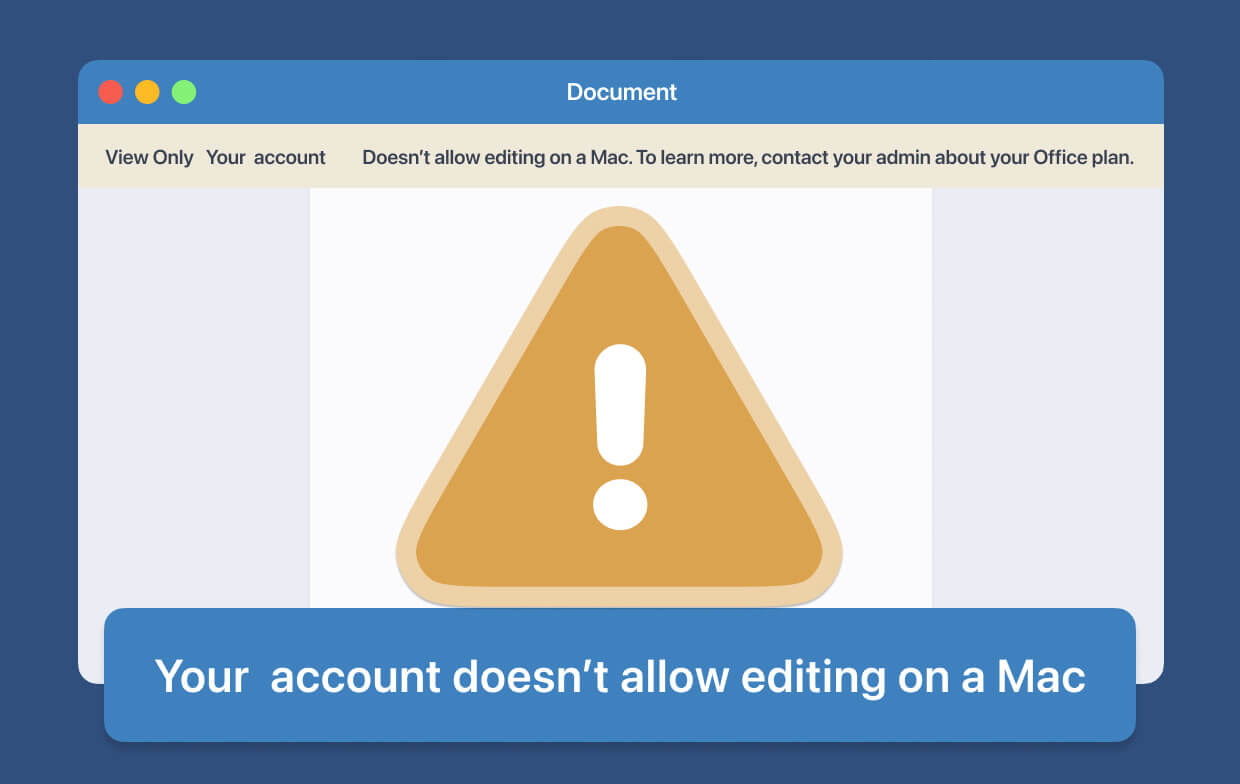
1 부분. 계정의 원인은 Mac 알림에서 편집을 허용하지 않습니다
이 문서에서는 문제를 해결하는 방법을 알려줍니다."귀하의 계정은 Mac에서 편집을 허용하지 않습니다". 이제 그냥 가자. 이미 진행하면 이제 원인을 살펴보자. "귀하의 계정은 Mac에서 편집을 허용하지 않습니다" 문제입니다. 이 기술적 오류만 표시될 때마다 다음 두 가지 상황 중 하나 때문일 수 있습니다.
- Microsoft Office는 귀하가 Office 365 제품을 획득한 것을 완전히 인식하기 위해 고군분투하고 있습니다.
- 전체에 사용 가능한 완전히 손상된 파일이 있는 것 같습니다. 맥의 라이브러리
두 번째 이유 때문에 해당 문제가 표시될 때마다 Microsoft는 문제의 원인을 발견했음에 틀림없으며 심각하게 손상된 파일을 삭제할 것을 권장할 수 있음을 명심하십시오. 이 문서를 계속 진행하여 문제를 해결하는 방법을 찾기 위해 손상된 파일을 실제로 제거하는 방법을 알아보십시오.귀하의 계정은 Mac에서 편집을 허용하지 않습니다".
2 부분. 계정을 수정해도 Mac에서 편집할 수 없음
분명히 이 "귀하의 계정은 Mac에서 편집을 허용하지 않습니다" 문제를 해결하는 데 사용할 수 있는 몇 가지 접근 방식과 솔루션이 있었습니다.
라이선스에 문제가 없는지 확인:
- 인터넷이나 온라인 브라우저에서 바로 포털.오피스.com.
- 그런 다음 "나의 계정".
- 그 후 구독
- 그런 다음 Office 365를 찾기 시작합니다.
- 이제 어떻게든 알아차릴 때마다 항상 적절한 라이센스가 있으므로 걱정할 필요가 없습니다. 액세스하지 않을 때마다 적절한 계정에 추가로 로그인했는지 확인하십시오.
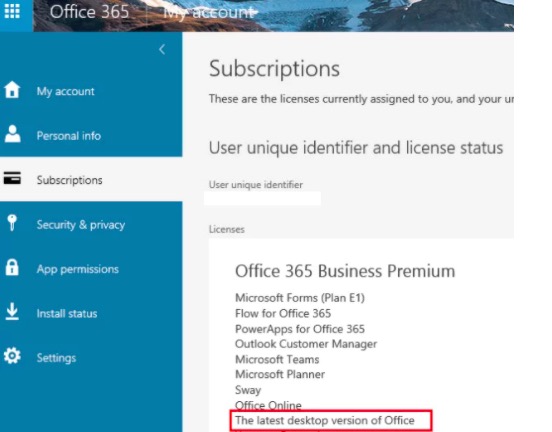
문제가 해결되지 않으면 바로 다음 옵션은 앞에서 설명한 디렉터리를 삭제하는 것입니다.
- 먼저 Mac에 설치된 모든 Office 응용 프로그램을 열어야 합니다. 그 후 Word, Excel 등의 소프트웨어 이름 메뉴를 선택한 후 “로그아웃" 옵션. 그런 다음 앱을 종료합니다.
- Finder 섹션에서 메뉴 "Go"를 선택한 다음 " 옵션을 선택하십시오.폴더로 이동".
- 검색창에 입력 ~ / 라이브러리.
- 그런 다음 폴더를 누르십시오 "그룹 컨테이너".
- 이제 다음 세 디렉토리를 검색한 다음 실제로 이동합니다(ms, UBF8T346G9.OfficeOsfWebHost 및 UBF8T346G9.Office) 및 다음으로 파일 휴지통.
- 마지막으로 정리 휴지통 그런 다음 Office 프로그램을 열어 마침내 종이 문서를 편집할 수 있는지 확인하십시오.
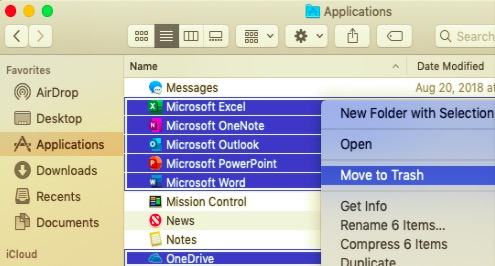
응용 프로그램 재설치 및 Office 365 다시 제거:
- 시작 날짜 파인더을 클릭한 다음 애플리케이션으로 이동합니다.
- 그런 다음 키를 누르십시오 "cmd를"를 선택한 다음 Excel, PowerPoint, Words 등과 같은 모든 Windows Office 365 소프트웨어를 선택합니다.
- 그런 다음 키를 누르십시오 "Ctrl 키"를 누른 다음 선택한 앱을 탭한 다음 방향으로 드래그합니다. 휴지통.
기본적으로 활성화:
이것이 실패하더라도 Microsoft 팀에 접근한 다음 스크린샷과 구독 정보를 제출할 수 있습니다. Mac에서 Office를 다시 활성화하려면 아래 지침을 수행하십시오.
- 먼저 로그인한 다음 선택해야 합니다. 액티브 오피스.
- 그런 다음 특정 시간 동안 기다리십시오. 그런 다음 앱이 완전히 활성화되도록 허용하기만 하면 됩니다.
- 그런 다음 즉시 프로그램을 사용하고 테스트하십시오.
3 부. 결론
이 문서에서는 "귀하의 계정은 Mac에서 편집을 허용하지 않습니다" 문제. 일반적으로이 기사는 실제로 구독 계정이 있음에도이 오류가 계속 나타나는 특정 이유들로 구성되었습니다. 이것이 Mac에서 편집을 허용하지 않는 계정의 오류를 해결하는 데 도움이 되기를 바랍니다.



